Tout ce dont vous avez besoin pour pousser l'installation de Windows
- Si vous rencontrez l'erreur 0x8007025d sur votre PC, cela peut être dû à des problèmes de mémoire de votre PC.
- Une solution rapide et efficace à ce problème consiste à redimensionner et formater votre disque dur ou SSD.
- Une autre excellente solution consiste à exécuter l'outil de diagnostic de la mémoire.
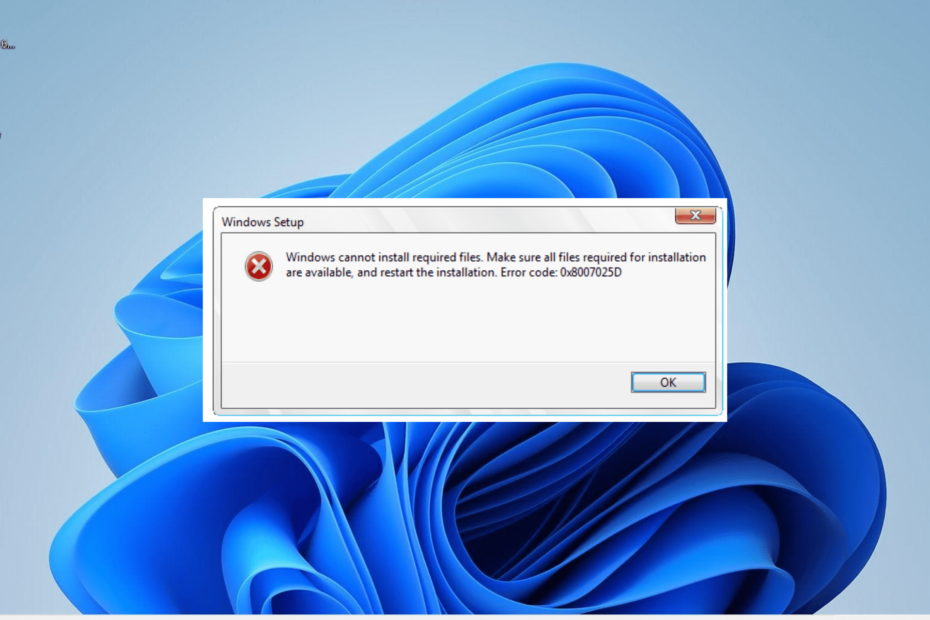
XINSTALLER EN CLIQUANT SUR LE FICHIER DE TÉLÉCHARGEMENT
Fortect est un outil de réparation du système qui peut analyser votre système complet à la recherche de fichiers de système d'exploitation endommagés ou manquants et les remplacer automatiquement par des versions de travail à partir de son référentiel.
Boostez les performances de votre PC en trois étapes simples :
- Téléchargez et installez Fortect sur votre PC.
- Lancez l'outil et Lancer la numérisation
- Faites un clic droit sur Réparation, et corrigez-le en quelques minutes.
- 0 les lecteurs ont déjà téléchargé Fortect jusqu'à présent ce mois-ci
L'installation de Windows, bien que facile, n'est généralement pas simple. Et l'une des principales erreurs signalées par les utilisateurs est Windows ne peut pas installer les fichiers requis, accompagné du code d'erreur 0x8007025d.
Ce problème se produit généralement lorsque les utilisateurs tentent d'effectuer une nouvelle installation de leur système d'exploitation. Heureusement, ce n'est pas un problème sans solution, et nous vous montrerons comment vous en débarrasser dans ce guide.
Qu'est-ce que le code d'erreur 0x8007025d ?
Le code d'erreur 0x8007025d est un code d'arrêt qui s'affiche généralement lorsque les utilisateurs effectuent une nouvelle installation du système d'exploitation via USB. Cette erreur se produit également lorsque mise à jour du PC Windows.
Bien qu'il existe une série de causes potentielles pour cette erreur, voici quelques-unes des plus courantes :
- Mémoire défectueuse: L'une des principales causes de cette erreur est une mémoire défectueuse ou mal partitionnée. La solution à cela est de réduire la taille de la mémoire et de la formater.
- Clé USB défectueuse: Si le code d'erreur 0x8007025d s'affiche lors de la tentative d'installation propre de Windows 10, cela peut être dû à une clé USB ou à un câble corrompu. Vous devez changer le lecteur flash ou le câble, selon le cas.
- Cache de mise à jour corrompu: Parfois, le code d'erreur peut être dû à un cache défectueux. Effacement de ces fichiers inutiles devrait faire l'affaire ici.
Comment corriger le code d'erreur 0x8007025d ?
Avant de passer aux correctifs de cette section, voici quelques étapes de dépannage de base à essayer :
- Débranchez tous les appareils externes.
- Utilisez une autre clé USB.
- Télécharger un nouveau fichier image ISO Windows.
- Retirez et réinstallez le SSD.
Si cela ne résout pas l'erreur, vous pouvez maintenant explorer les solutions ci-dessous :
1. Exécuter des diagnostics de mémoire
- Éteignez votre ordinateur et rallumez-le. Éteignez-le de force (en appuyant sur le bouton d'alimentation et en le maintenant enfoncé) lorsque le logo du fabricant apparaît. Répétez cette opération deux fois pour afficher la page de démarrage avancé.
- Sélectionnez le Dépanner option.
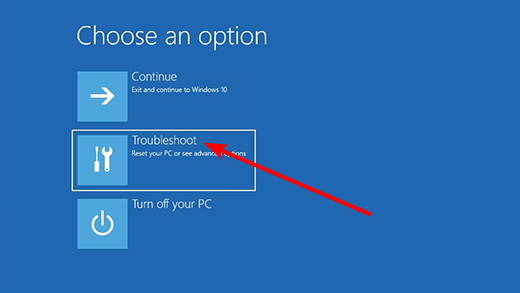
- Maintenant, sélectionnez Options avancées.
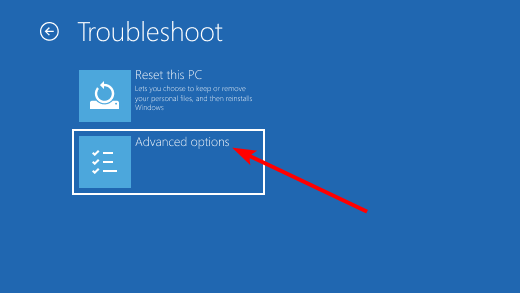
- Choisir la Paramètres du micrologiciel UEFI option.
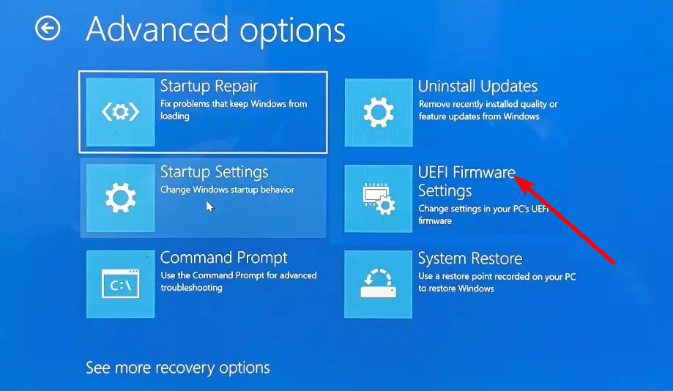
- Ensuite, cliquez sur le Redémarrage option.
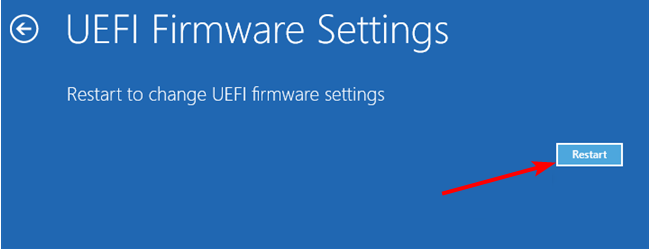
- Lorsque votre PC redémarre et démarre dans le BIOS, sélectionnez le Diagnostique option.
- Enfin, choisissez Test de mémoire, appuyez sur le Entrer et attendez que le diagnostic soit terminé.
Dans certains cas, cette erreur 0x8007025d peut se produire en raison de problèmes avec votre RAM. La solution consiste à exécuter l'outil de diagnostic de la mémoire.
2. Réduisez la taille du SSD ou du disque dur et formatez-le
- Répéter étapes 1 à 5 dans solutions 1 au-dessus de.
- Clique le Botte ou Configuration du système onglet et sélectionnez Options de démarrage.
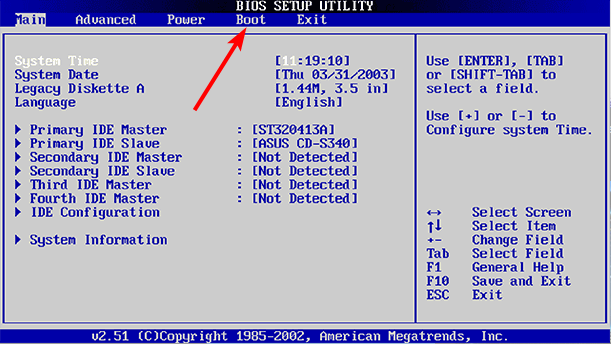
- Maintenant, activez le Assistance héritée option.
- Clique le Oui option pour confirmer l'action et sélectionner Sortie à la page suivante.
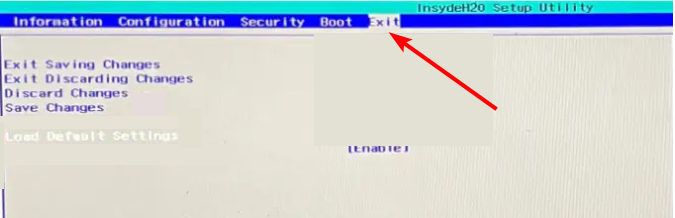
- Sur le Gestionnaire de démarrage page, sélectionnez la Disque dur USB (UEFI) option.
- Ensuite, sélectionnez la version de votre système d'exploitation.
- Sur le Boîte de dialogue d'installation de Windows, choisissez l'option personnalisée.
- Maintenant, cliquez sur le Appliquer option, et cliquez sur le Format sur la page suivante pour formater la nouvelle partition et la partition principale.
- Enfin, cliquez sur le Suivant option et attendez que le processus soit terminé.
Conseil d'expert :
SPONSORISÉ
Certains problèmes de PC sont difficiles à résoudre, en particulier lorsqu'il s'agit de fichiers système et de référentiels manquants ou corrompus de votre Windows.
Veillez à utiliser un outil dédié, tel que Fortifier, qui analysera et remplacera vos fichiers endommagés par leurs nouvelles versions à partir de son référentiel.
Parfois, l'erreur 0x8007025d peut être causée par un espace excessif disponible sur la partition sur laquelle vous souhaitez installer Windows. Cet espace supplémentaire peut être corrompu, entraînant ce message d'erreur.
La solution consiste à réduire l'espace et à formater votre disque.
3. Désactiver l'antivirus
- appuie sur le les fenêtres type de clé virus, et sélectionnez Protection contre les virus et les menaces.
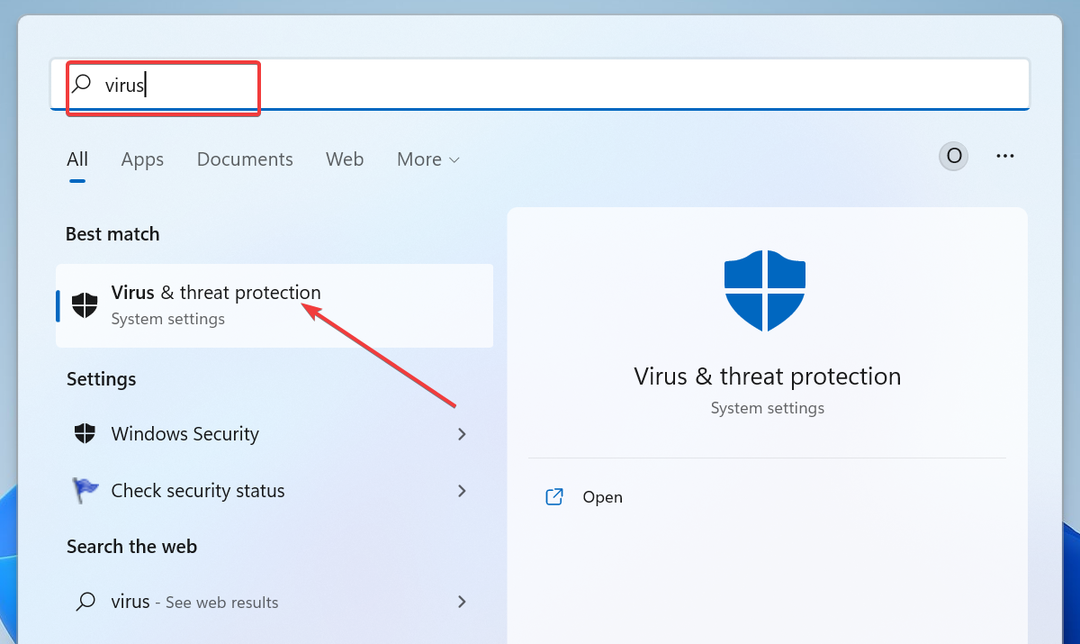
- Maintenant, cliquez sur le Gérer les paramètres.
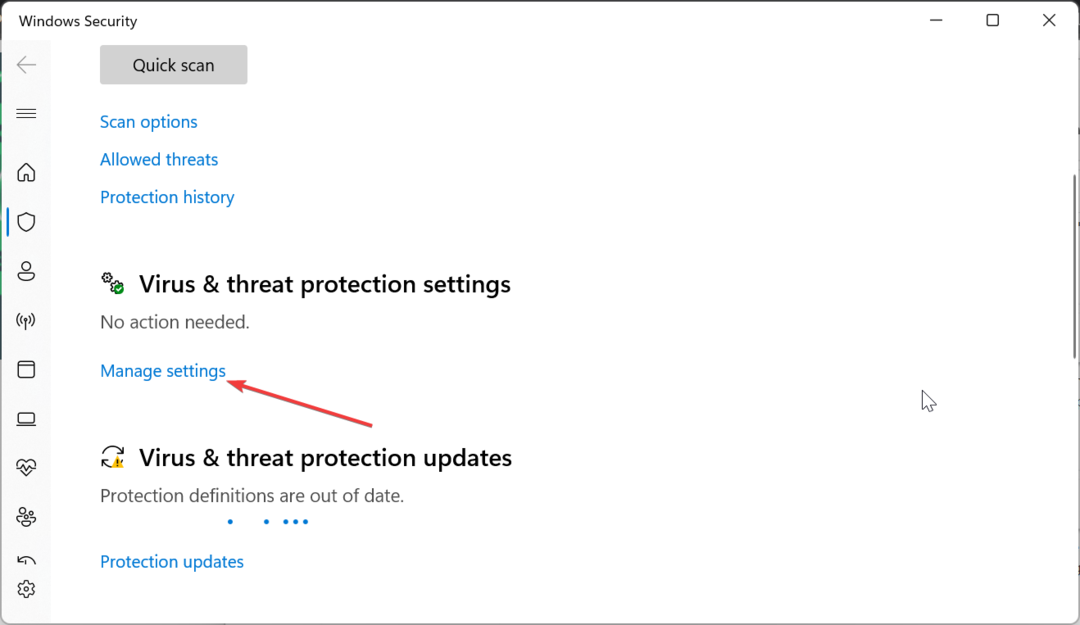
- Basculez le commutateur pour Protection en temps réel vers l'arrière pour le désactiver.
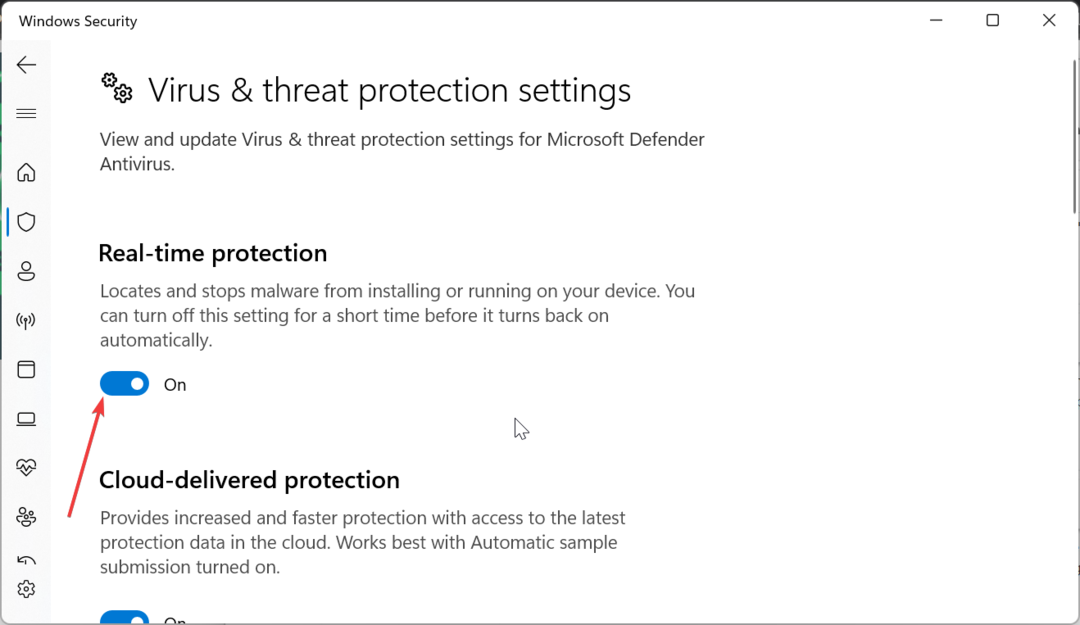
- Enfin, si vous utilisez un antivirus tiers, faites un clic droit dessus et sélectionnez Désactiver ou une option correspondante.
Certains utilisateurs ont signalé que l'erreur 0x8007025d peut être due à des problèmes avec leur logiciel antivirus. La désactivation temporaire de votre logiciel antivirus devrait faire l'affaire ici.
- Xinput1_3.dll introuvable ou manquant: comment y remédier
- X3DAudio1_7.dll n'a pas été trouvé: comment corriger cette erreur
- Correction: l'intégrité de la mémoire ne peut pas être activée ou grisée
- SFC Scannow incapable de réparer les fichiers corrompus? Voici quoi faire
4. Exécutez l'outil de dépannage de Windows Update
- appuie sur le les fenêtres clé + je et sélectionnez Dépanner dans le volet de droite.

- Clique le Autres dépanneurs option.
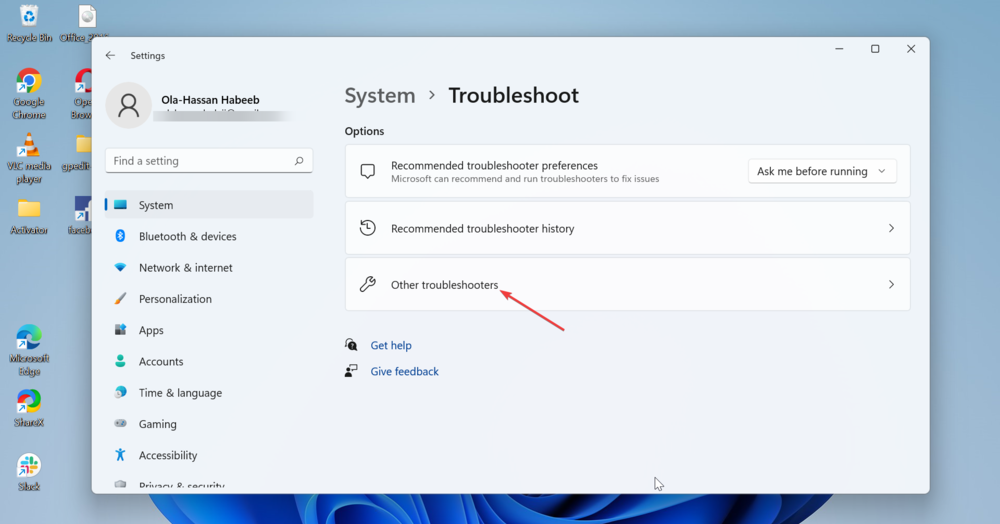
- Enfin, cliquez sur le Courir bouton avant le Windows Update option.
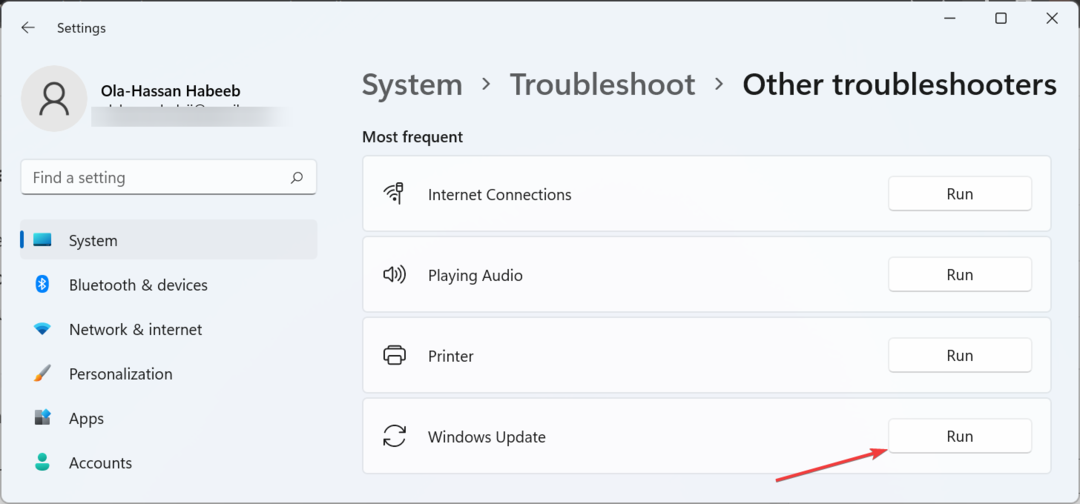
Si vous obtenez l'erreur 0x8007025d en essayant de mettre à jour votre PC, cela peut être dû à des problèmes mineurs. L'exécution de l'outil de dépannage de Windows Update devrait aider à diagnostiquer et à résoudre le problème.
Avec cela, nous pouvons conclure ce guide complet sur la résolution du problème de Windows ne peut pas installer les fichiers requis sur Windows 11 et 10. Vous devriez être en mesure de résoudre le problème en suivant attentivement les étapes.
Si Windows 10 ne s'installe pas sur votre PC, consultez notre guide détaillé pour résoudre le problème.
N'hésitez pas à nous faire savoir dans les commentaires ci-dessous si vous rencontrez des problèmes lors de l'application de nos solutions.
Vous rencontrez toujours des problèmes ?
SPONSORISÉ
Si les suggestions ci-dessus n'ont pas résolu votre problème, votre ordinateur peut rencontrer des problèmes Windows plus graves. Nous vous suggérons de choisir une solution tout-en-un comme Fortifier pour résoudre efficacement les problèmes. Après l'installation, cliquez simplement sur le Afficher et corriger bouton puis appuyez sur Lancer la réparation.


